Environnements en collaboration
Dans le cadre d'une collaboration, il est possible de créer, de partager et de gérer les environnements disponibles sur le compte principal. Les autorisations pour effectuer des actions appropriées diffèrent selon le type de compte dont vous disposez : principal ou utilisateur.
Le propriétaire du compte principal peut :
• Créer de nouveaux environnements
• Partager les environnements disponibles avec tous les membres de la collaboration
• Gérer les droits d'accès des membres de la collaboration à chaque environnement particulier
Un membre de la collaboration avec le compte utilisateur peut :
• Créer un nouvel environnement si une telle permission est accordée par le compte principal
• Gérer les environnements partagés par le compte principal
• Modifier la topologie des environnements, accéder à ces environnements via SSH et les supprimer si cette autorisation est accordée par le compte principal
Et maintenant, voyons comment réaliser toutes ces actions dans le cadre d'une collaboration.
Créer un nouvel environnement en collaboration
Vous pouvez créer un nouvel environnement dans un compte de collaboration dans deux cas :
• Si vous êtes un propriétaire de compte principal
• Si un propriétaire de compte principal vous a permis cette action en cochant l'option "Autoriser l'utilisateur à créer de nouveaux environnements".
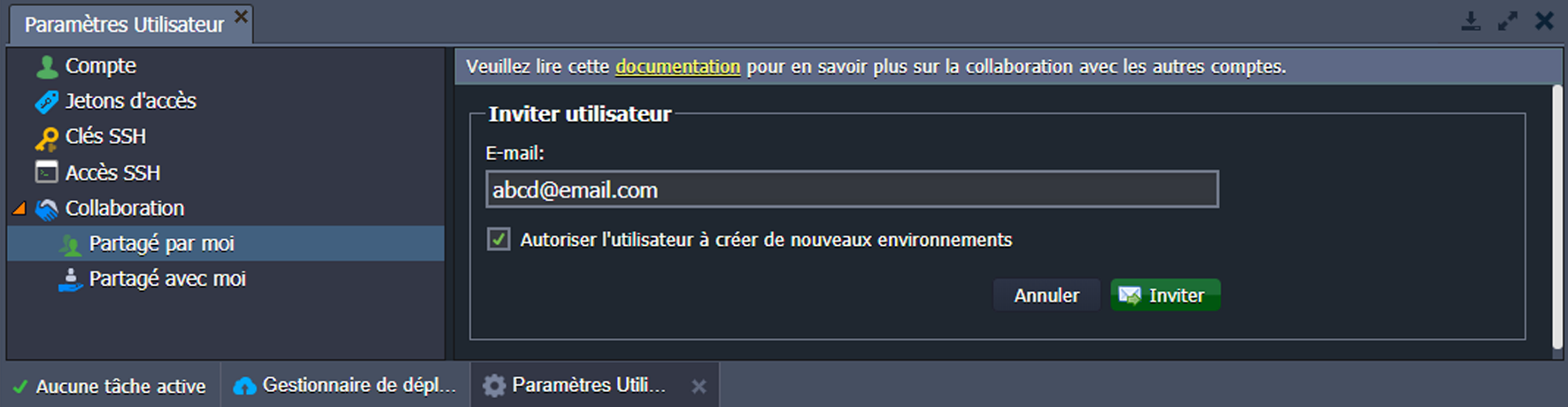
Dans le premier cas (lorsque vous êtes propriétaire du compte principal), l'environnement est créé de la manière habituelle, comme il est décrit dans le document Configuration de l'environnement.
Lorsque vous êtes un utilisateur ayant la permission de créer un environnement, ce processus est légèrement différent. Considérons les étapes dans ce cas :
1. Premièrement, vérifiez si vous avez la permission de créer un environnement sur le compte principal :
• Cliquez sur Paramètres > Collaboration > Partagé avec moi
• Trouver le compte principal requis dans la liste (si vous avez accès à plusieurs)
• Vérifiez dans la colonne Autorisé à créer des environnements si cette option est marquée d'une coche verte. Si oui, vous pouvez procéder à la création de l'environnement.
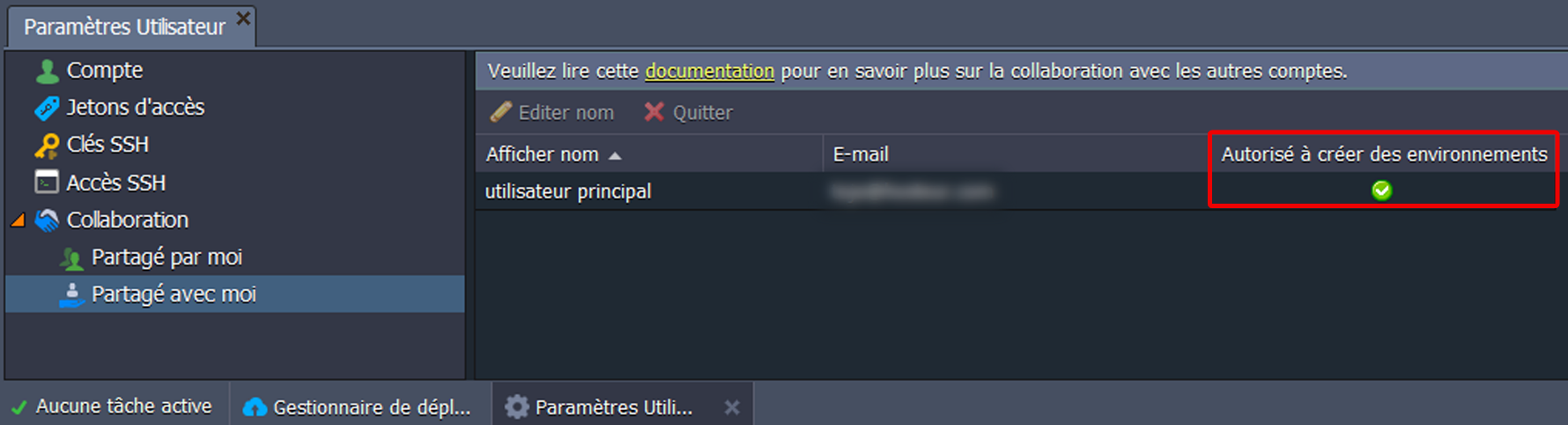
2. Après avoir cliqué sur le bouton Nouvel environnement (dans le coin supérieur gauche du tableau de bord), vous devez choisir le compte principal dans la fenêtre qui apparaît.
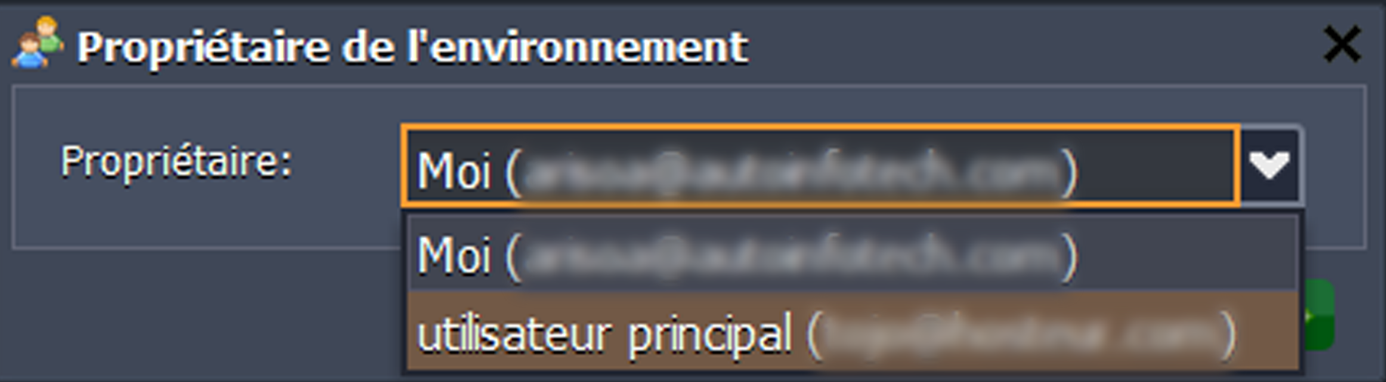
Remarque : si vous avez été enregistré sur RAGNARØKKR en confirmant l'invitation à collaborer par e-mail, vous pouvez être inclus dans un groupe d'utilisateurs personnalisé sans avoir la possibilité de créer vos propres environnements. Dans ce cas, vous ne pouvez créer de nouveaux environnements que sur le compte principal.
3. Maintenant, vous pouvez mettre en place un environnement basé sur vos besoins.
Remarque : un compte principal est facturé par défaut, donc vous ne rencontrerez aucune restriction, même si vous êtes un utilisateur en période d'essai (ex : nombre de cloudlets, de serveurs, Haute disponibilité etc.)
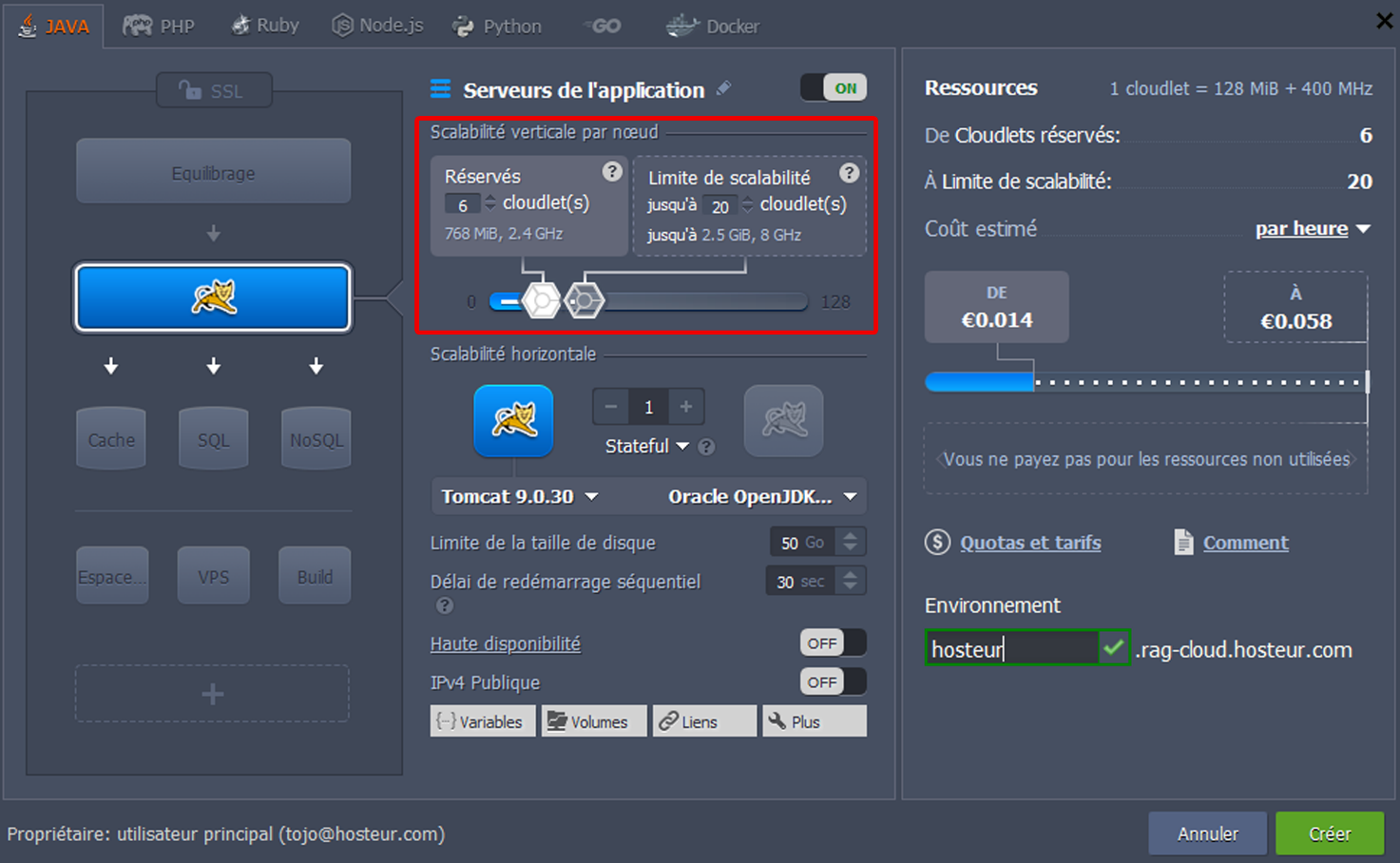
4. L'environnement nouvellement créé apparaîtra sur votre tableau de bord.
Il sera marqué comme étant partagé avec cette icône personnalisée 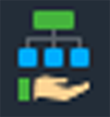 .
.
Le nom du propriétaire du compte principal (ou son e-mail si vous n’avez pas modifié son nom d’affichage) s’affichera dans la colonne Tags.

5. Maintenant, vous pouvez commencer à travailler avec l'environnement créé comme si c'était le vôtre.
La seule restriction est que vous ne pouvez pas le cloner. Cette action ne peut être effectuée que par un compte principal.
Remarques :
• Le propriétaire du compte principal reçoit la notification par e-mail de tous les environnements créés et peut les gérer entièrement, par exemple modifier la topologie, les configurations, cloner, supprimer l'environnement, etc.
• Vous pouvez consulter les informations détaillées sur la création de l'environnement : domaine, propriétaire (vous ou l'utilisateur principal), créateur (une personne de la collaboration) et date/heure de sa création. Pour ce faire, cliquez sur le bouton Paramètres à côté de l'environnement souhaité et naviguez jusqu'à l'option Info.

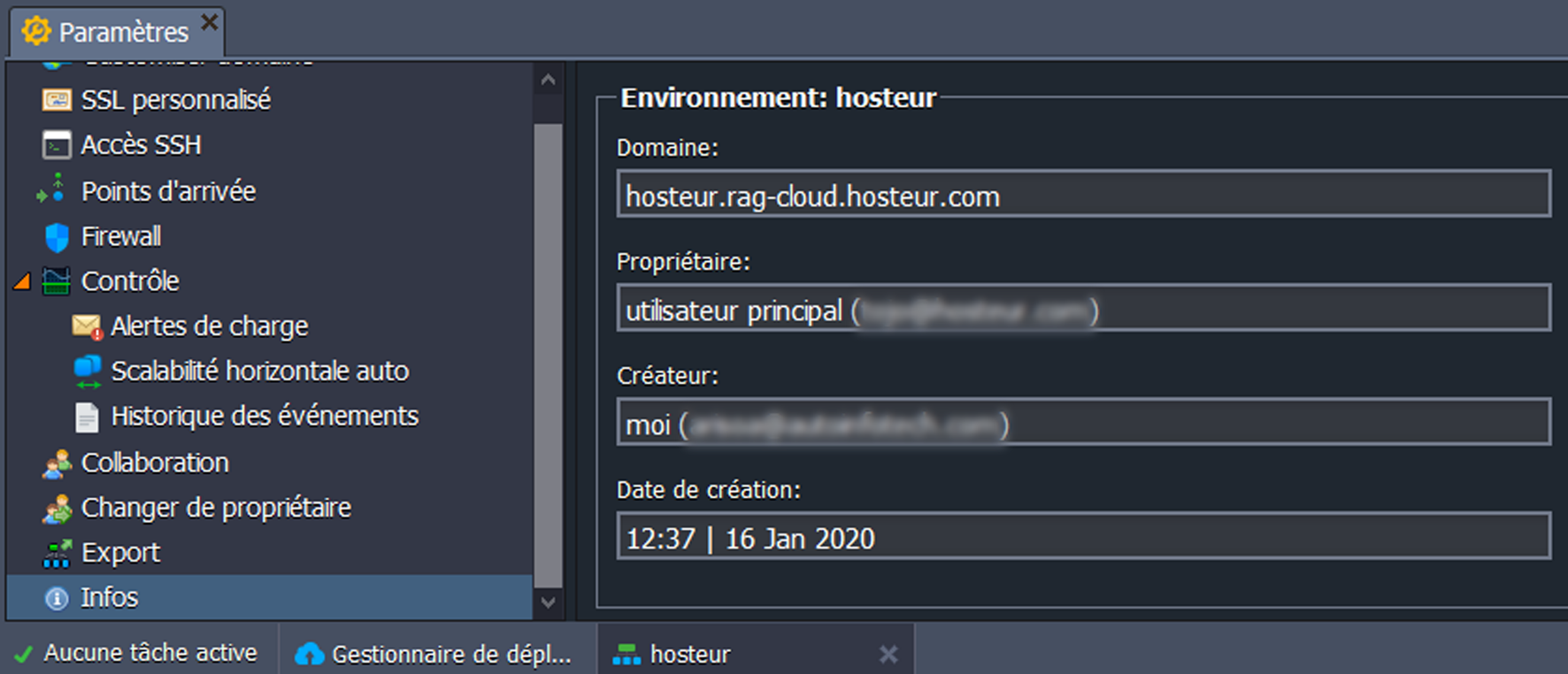
Partager l'environnement avec les utilisateurs de la collaboration
Un propriétaire de compte principal peut mettre l'environnement nécessaire à la disposition d'autres utilisateurs en collaboration et définir le niveau d'accès à chaque environnement.
1. Naviguez vers Paramètres > Collaboration > Partagé par moi et choisissez l'utilisateur dans la liste des membres.
2. Dans le panneau Environnements partagés, vous pouvez voir la liste des environnements déjà partagés avec cet utilisateur (s'il y en a).
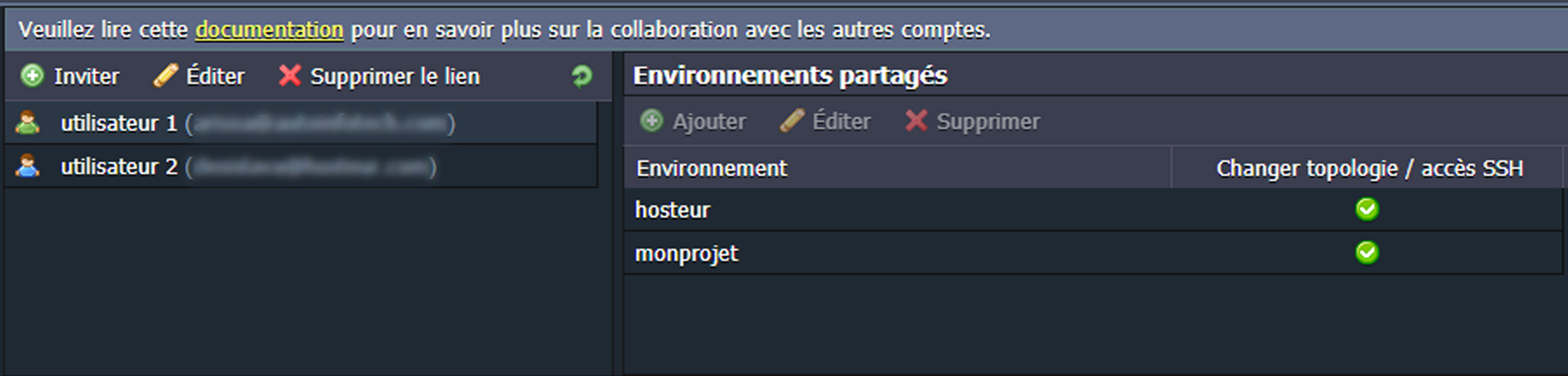
3. Cliquez sur le bouton Ajouter.
Dans le panneau ouvert, vous pouvez choisir tous les environnements ou un environnement particulier à partager.
Vous pouvez également cocher la case Changer topologie / accès SSH afin de donner de telles permissions.
Cliquez sur Sauvegarder.
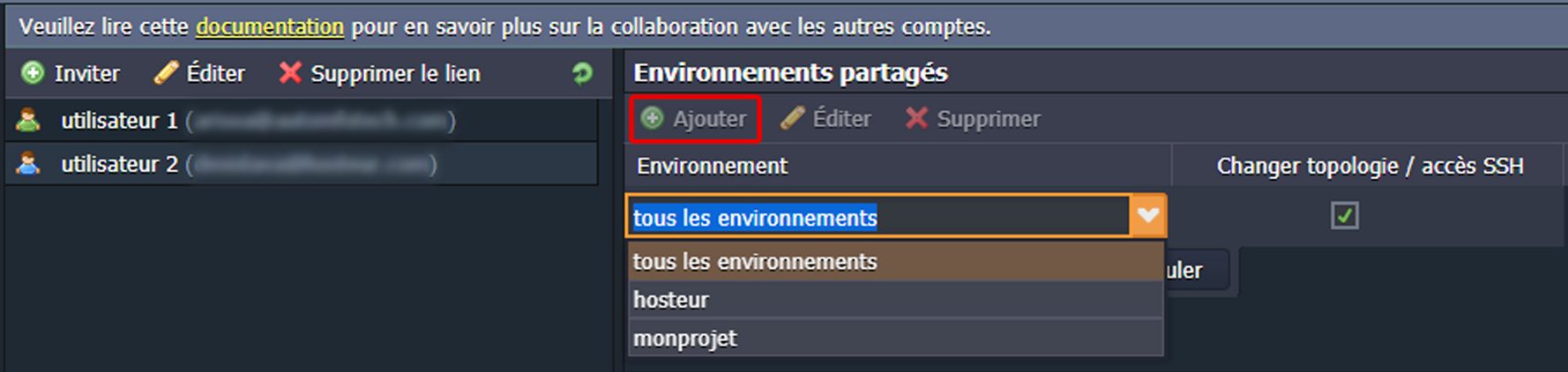
4. L’utilisateur de la collaboration ayant accès aux environnements choisis recevra une notification correspondante par e-mail.
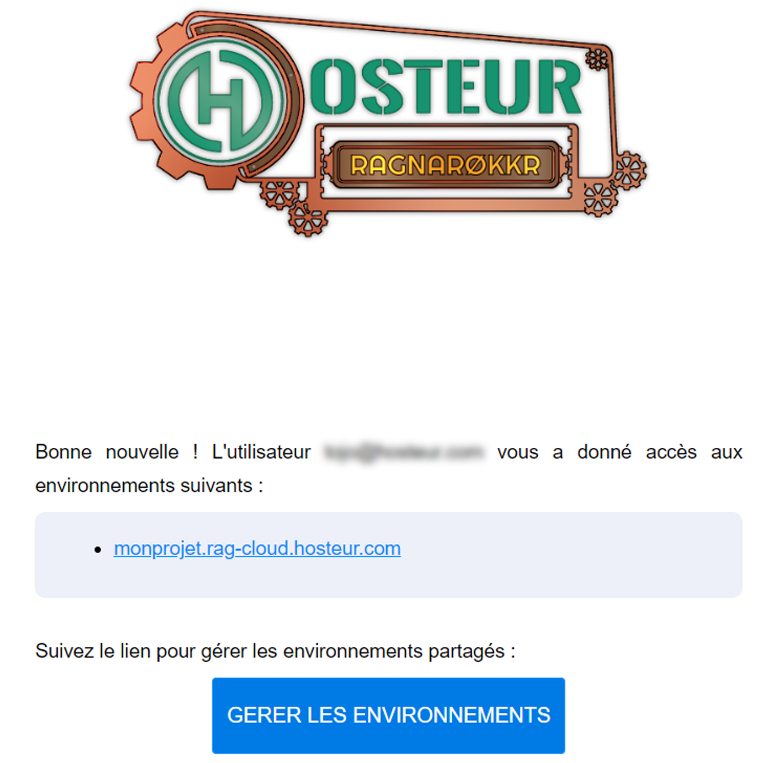
5. Les permissions de modifier la topologie ou d'accéder à un environnement via SSH peuvent être supprimées en sélectionnant le bouton Editer pour un environnement particulier et en décochant l'option Changer topologie / Accès SSH.
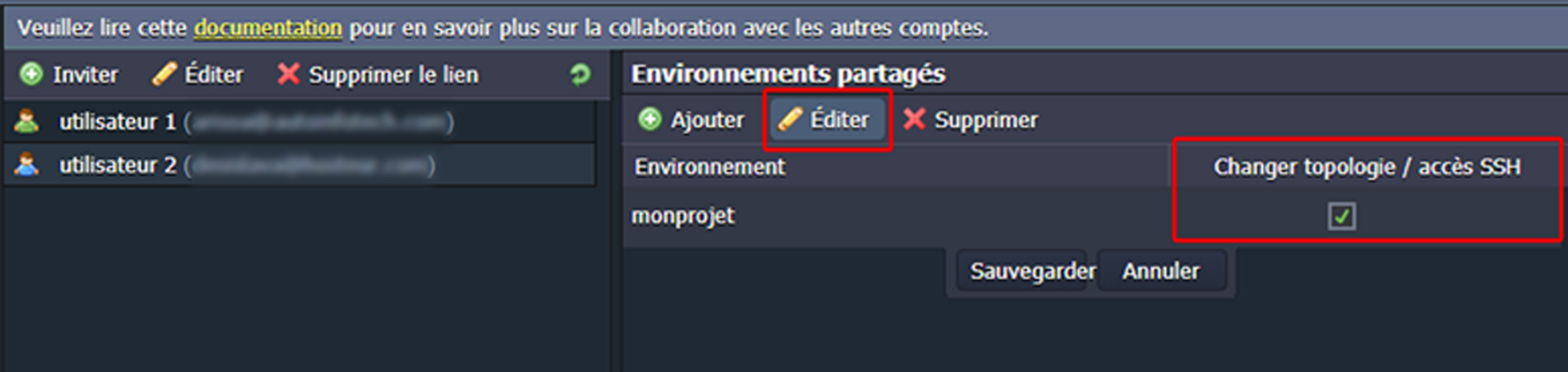
6. Pour retirer un environnement à un utilisateur, sélectionnez-le et cliquez sur le bouton Supprimer dans le panneau ci-dessus. Confirmez votre décision.
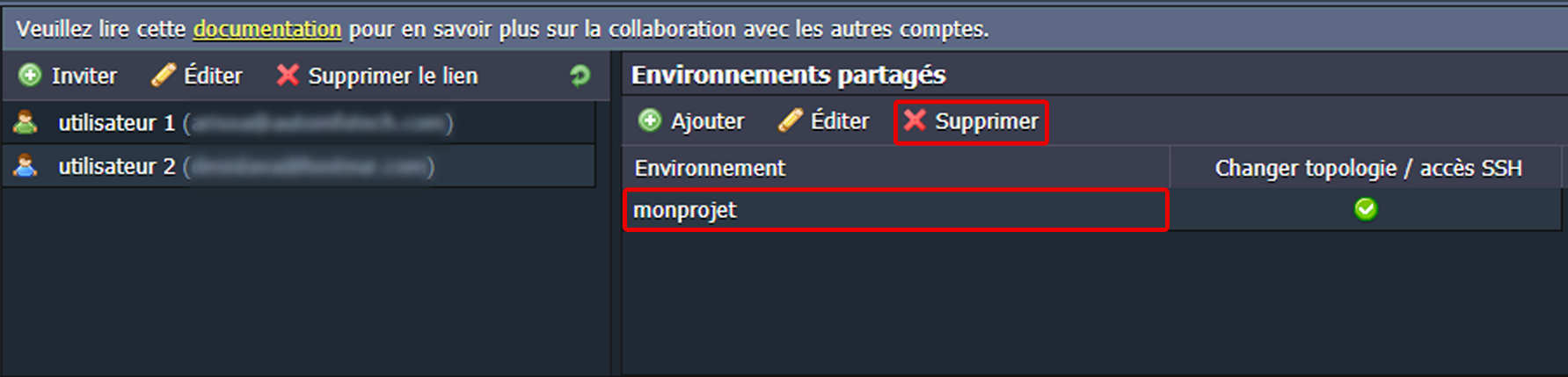
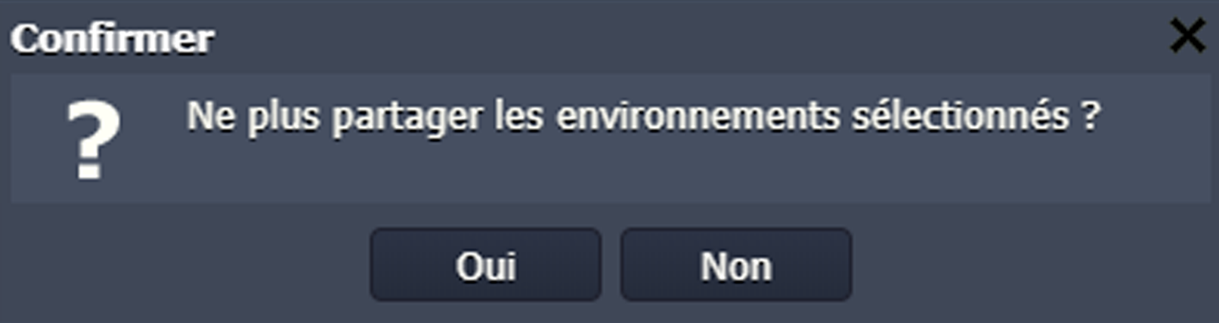
Après cela, l'environnement choisi ne sera pas affiché sur le tableau de bord de l'utilisateur et l’utilisateur recevra une notification par e-mail.
Utiliser des environnements partagés
En tant que membre d'une collaboration de compte, vous pouvez avoir accès à tous les environnements disponibles sur le compte principal ou à des environnements distincts. Ils seront affichés sur votre tableau de bord aux côtés de vos propres environnements.
Vous pouvez travailler avec des environnements partagés comme avec les vôtres, vous pouvez ainsi déployer des applications, modifier des configurations, lire des fichiers journaux, consulter des statistiques, etc. La seule exception est que vous ne pouvez pas cloner les environnements (cela ne peut être fait que par le compte principal).
Le propriétaire du compte principal peut également vous accorder la permission de modifier la topologie de l'environnement ou d'accéder à cet environnement via SSH.
Les environnements partagés sont marqués dans la liste avec cette icône personnalisée 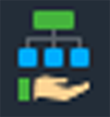
Dans la colonne Tags figures les noms des propriétaires des environnements. Dans le cas où vous êtes le propriétaire de l’environnement, aucun nom ne sera affiché.

Si un utilisateur de la collaboration a modifié la topologie de l'environnement partagé en ajoutant le nœud qui nécessite des identifiants d'administration (par exemple, le serveur de base de données), tous les utilisateurs ayant accès à cet environnement recevront une notification par courrier électronique avec le login et le mot de passe appropriés.
